Gerenciamento de funções de rede virtual usando o JDM
Entender as funções de rede virtual
As funções de rede virtualizadas (VNFs) incluem todas as entidades virtuais que podem ser lançadas e gerenciadas a partir do Juniper Device Manager (JDM). Atualmente, as máquinas virtuais (VMs) são o único tipo de VNF que é compatível.
Existem vários componentes em um ambiente JDM:
JDM— Gerencia o ciclo de vida de todos os VMs de serviço. O JDM também oferece uma CLI com persistência de configuração ou a capacidade de usar o NETCONF para scripts e automação.
Primary Junos OS VM— Um VM de sistema que é o dispositivo virtual principal. Esse VM está sempre presente quando o sistema está em execução.
Other Junos OS VMs— Essas VMs são VMs de serviço e são ativadas dinamicamente por um controlador externo. Um exemplo típico desse tipo de VM é uma instância vSRX.
Third-party VNFs— O JDM oferece suporte à criação e gerenciamento de VMs de terceiros, como VMs Ubuntu Linux.
A arquitetura JDM oferece uma rede interna que conecta todos os VMs ao JDM, conforme mostrado na Figura 1.
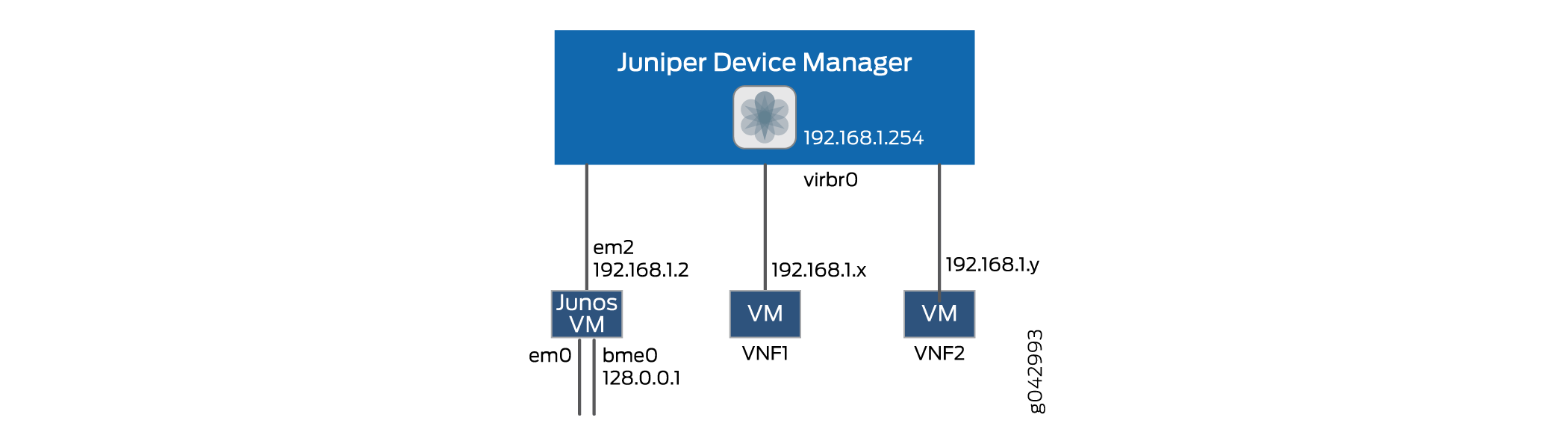
O JDM pode alcançar qualquer VNF usando uma rede interna (192.0.2.1/24).
Até o Junos OS Release 15.1X53-D470, o IP de liveliness está na sub-rede 192.168.1.0/24. Em todas as versões posteriores do Junos OS, o IP de linha de vida está na sub-rede 192.0.2.0/24.
Uma VNF pode possuir ou compartilhar portas de gerenciamento e portas NIC no sistema.
Todas as VMs funcionam isoladamente e uma mudança de estado em uma VM não afeta outra VM. Quando o sistema é reiniciado, os VMs de serviço são colocados on-line conforme especificado no arquivo de configuração persistente. Quando você desativa o sistema graciosamente, todas as VMs, incluindo as VMs Junos, são desligadas.
A Tabela 1 fornece um brilho de siglas e termos VNF comumente usados.
Termo |
Definição |
|---|---|
JCP |
Junos Control Plane (também conhecido como Junos OS VM principal) |
DMJ |
Gerente de dispositivos da Juniper |
NFV |
Virtualização de funções de rede |
VM |
Máquina virtual |
VNF |
Função de rede virtualizada |
Pré-requisitos para integrar funções de rede virtual em dispositivos NFX250
Você pode integrar e gerenciar VNFs da Juniper e VNFs de terceiros em dispositivos NFX através do Junos Control Plane (JCP).
O número de VNFs que você pode integrar no dispositivo depende da disponibilidade de recursos do sistema, como o número de CPUs e a memória do sistema.
Antes de integrar os VNFs, é recomendável verificar os recursos disponíveis do sistema, como CPUs, memória e armazenamento para VNFs. Para obter mais informações, veja Gerenciamento do ciclo de vida da VNF.
Pré-requisitos para VNFs
Para instanciar VNFs, os dispositivos NFX oferecem suporte:
Implantação de hipervisor baseada em KVM
Drivers de interface OVS ou Virtio
tipos de arquivos VNF crus ou qcow2
(Opcional) SR-IOV
(Opcional) Drives de configuração de CD-ROM e USB
(Opcional) Páginas enormes para requisitos de memória
Gerenciando o ciclo de vida da VNF
Você pode usar o JDM CLI para gerenciar a VNF. Além disso, o software libvirt oferece recursos extensivos de virtualização. Para garantir que você não esteja limitado pela CLI, o JDM oferece uma opção de operar VNF usando um arquivo de descrição XML. O protocolo de configuração de rede (NETCONF) oferece suporte a todas as operações de VNF. Vários VNFs podem coexistir em um sistema e você pode configurar vários VNFs usando um arquivo de descrição XML ou uma imagem.
Certifique-se de que os recursos de VNF especificados no arquivo de descritor XML não excedam os recursos disponíveis do sistema.
Esse tópico abrange o gerenciamento do ciclo de vida de uma VNF.
- Recursos de planejamento para uma VNF
- Gerenciando a imagem da VNF
- Preparando a configuração do Bootstrap
- Lançamento de uma VNF
- Alocação de recursos para uma VNF
- Gerenciamento de estados de VNF
- Gerenciamento de endereços MAC da VNF
- Gerenciamento de MTU
- Acesso a uma VNF da JDM
- Lista de visualização de VNFs
- Exibindo os detalhes da VNF
- Exclusão de uma VNF
Recursos de planejamento para uma VNF
Propósito
Antes de lançar uma VNF, é importante verificar o inventário do sistema e confirmar se os recursos exigidos pela VNF estão disponíveis. A VNF deve ser projetada e configurada corretamente para que seus requisitos de recursos não excedam a capacidade disponível do sistema.
A saída do
show system inventorycomando exibe apenas o instantâneo atual da utilização dos recursos do sistema. Quando você inicia uma VNF, o uso de recursos pode ser menor do que o que estava disponível quando você instalou o pacote VNF.Antes de iniciar uma VNF, você deve verificar a utilização dos recursos do sistema.
Algumas das CPUs físicas são reservadas pelo sistema. Exceto pelas CPUs físicas a seguir, todas as outras estão disponíveis para VNFs definidas pelo usuário:
A Tabela 2 fornece a lista de CPUs físicos reservados para o NFX250-LS1.
Núcleo de CPU |
Alocação |
|---|---|
0 |
Host, JDM e JCP |
4 |
Ponte de host |
7 |
Ipsec |
A Tabela 3 fornece a lista de CPUs físicos reservados para dispositivos NFX250-S1, NFX250-S2 e NFX250-S1E.
Núcleo de CPU |
Alocação |
|---|---|
0 |
Host, JDM e JCP |
6 |
Ponte de host |
7 |
Ipsec |
Para obter mais informações, veja o seguinte:
Gerenciando a imagem da VNF
Para carregar uma imagem de VNF no dispositivo a partir de um local remoto, use o file-copy comando. Como alternativa, você pode usar o comando file-putNETCONF para carregar uma imagem de VNF.
Você deve salvar a imagem da VNF no diretório /var/terceiros/imagens .
Preparando a configuração do Bootstrap
Você pode inicializar uma VNF anexando um CD ou um dispositivo de armazenamento USB que contém um arquivo ISO bootstrap-config.
Um arquivo de configuração bootstrap deve conter uma configuração inicial que permita que a VNF seja acessível a partir de um controlador externo, e aceita conexões SSH, HTTP ou HTTPS de um controlador externo para configurações de tempo de execução adicionais.
Uma imagem de disco ISO deve ser criada offline para o arquivo de configuração bootstrap da seguinte forma:
user@jdm>request genisoimage bootstrap-config-filename iso-filename
Lançamento de uma VNF
Você pode lançar uma VNF configurando o nome VNF e especificando o caminho para um arquivo de descrição XML ou para uma imagem.
Ao lançar uma VNF com uma imagem, duas interfaces VNF são adicionadas por padrão. Essas interfaces são necessárias para o gerenciamento e a rede interna. Para essas duas interfaces, os endereços de interconexão de componentes periféricos (PCI), como 0000:00:03:00 e 0000:00:04:00 estão reservados.
Para lançar uma VNF usando um arquivo de descrição XML:
user@jdm# set virtual-network-functions vnf-name init-descriptor file-path user@jdm# commit
Para lançar uma VNF usando uma imagem:
user@jdm# set virtual-network-functions vnf-name image file-path user@jdm# commit
Especificar um UUID para a VNF:
user@jdm# set virtual-network-functions vnf-name [uuid vnf-uuid]
uuid é um parâmetro opcional, e é recomendado permitir que o sistema alocasse um UUID para a VNF.
Você não pode alterar a configuração de init-descriptor ou imagem após salvar e comprometer a configuração de init-descriptor e imagem. Para alterar o init-descriptor ou a imagem de uma VNF, você deve excluir e criar uma VNF novamente.
As verificações de confirmação são aplicáveis apenas para configurações de VNF que se baseiam na especificação da imagem por meio do JDM CLI, e não para configurações de VNF baseadas em arquivo XML de descrição de init.
Para a criação de VNFs usando arquivos de imagem, certifique-se de que:
Você deve usar arquivos exclusivos para imagem, disco, USB que são usados dentro de uma VNF ou em VNFs, exceto para um arquivo do tipo iso9660, que pode ser anexado a VNFs mutiple.
Um arquivo especificado como imagem em formato bruto deve ser um dispositivo de bloco com uma mesa de partição e uma partição de inicialização.
Um arquivo especificado como imagem no formato qcow2 deve ser um arquivo qcow2 válido.
Alocação de recursos para uma VNF
Este tópico abrange o processo de alocação de vários recursos para uma VNF.
- Especificação da CPU para VNF
- Alocação de memória para uma VNF
- Configuração de dispositivos de armazenamento VNF
- Configuração de interfaces de VNF e VLANs
Especificação da CPU para VNF
Para especificar o número de CPUs virtuais necessários para uma VNF, digite o seguinte comando:
user@jdm# set virtual-network-functions vnf-name virtual-cpu count 1-4
Para fixar uma CPU virtual em uma CPU física, digite o seguinte comando:
user@jdm# set virtual-network-functions vnf-name virtual-cpu vcpu-number physical-cpu pcpu-number
O número físico da CPU pode ser um número ou um intervalo. Por padrão, uma VNF é alocada com uma CPU virtual que não está presa a nenhuma CPU física.
Você não pode alterar a configuração de CPU de uma VNF quando a VNF está em funcionamento . Reinicie a VNF para que as mudanças entrem em vigor.
Para permitir a virtualização de hardware ou aceleração de hardware para CPUs VNF, digite o seguinte comando:
user@jdm# set virtual-network-functions vnf-name virtual-cpu features hardware-virtualization
Alocação de memória para uma VNF
Para especificar a memória primária máxima que a VNF pode usar, insira o seguinte comando:
user@jdm# set virtual-network-functions vnf-name memory size size
Por padrão, 1 GB de memória é alocada em uma VNF.
Você não pode alterar a configuração de memória de uma VNF se a VNF estiver em execução . Reinicie a VNF para que as mudanças entrem em vigor.
Para alocar páginas enormes para uma VNF, digite o seguinte comando:
user@jdm# set virtual-network-functions vnf-name memory features hugepages [page-size page-size]
page-size é um parâmetro opcional. Os valores possíveis são de 1024 para um tamanho de página de 1GB e 2 para um tamanho de página de 2 MB. O valor padrão é de 1024 páginas enormes.
A configuração de páginas enormes só é recomendada se o modo de orquestração aprimorado estiver habilitado. Se o modo de orquestração aprimorado for desativado e se a VNF exigir páginas enormes, o arquivo de descrição VNF XML deve conter a tag XML com configuração de páginas enormes.
Para VNFs criados usando arquivos de imagem, há um limite máximo da memória total que pode ser configurado para todos os VNFs definidos pelo usuário, incluindo memória baseada em páginas enormes e memória não baseada em páginas enormes.
A Tabela 4 lista a memória de página enorme máxima que pode ser reservada para os vários modelos NFX250.
Modelo |
Memória |
Memória máxima de página enorme (GB) |
Memória máxima de página enorme (GB) para CSO-SDWAN |
|---|---|---|---|
NFX250-S1 |
16 GB |
8 |
- |
| NFX250-S1E |
16 GB |
8 |
13 |
NFX250-S2 |
32 GB |
24 |
13 |
NFX250-LS1 |
16 GB |
8 |
- |
Configuração de dispositivos de armazenamento VNF
Para adicionar um CD virtual ou atualizar o arquivo de origem de um CD virtual, digite o seguinte comando:
user@jdm# set virtual-network-functions vnf-name storage device-name type cdrom source file file-name
Para adicionar um dispositivo de armazenamento USB virtual, insira o seguinte comando:
user@jdm# set virtual-network-functions vnf-name storage device-name type usb source file file-name
Para anexar um disco rígido adicional, insira o seguinte comando:
user@jdm# set virtual-network-functions vnf-name storage device-name type disk [bus-type virtio | ide] [file-type raw | qcow2] source file file-name
Para excluir um CD virtual, um dispositivo de armazenamento USB ou um disco rígido da VNF, insira o seguinte comando:
user@jdm# delete virtual-network-functions vnf-name storage device-name
Depois de anexar ou desprender um CD de uma VNF, você deve reiniciar o dispositivo para que as alterações entrem em vigor. A operação de desprendimento de CD falha se o dispositivo estiver em uso dentro da VNF.
A VNF oferece suporte a um CD virtual, um dispositivo de armazenamento USB virtual e vários discos rígidos virtuais.
Você pode atualizar o arquivo de origem em um cd ou dispositivo de armazenamento USB enquanto a VNF está em funcionamento .
Você deve salvar o arquivo de origem no diretório /var/de terceiros e o arquivo deve ter permissão de leitura e gravação para todos os usuários.
Para VNFs criados usando arquivos de imagem, garanta o seguinte:
Um arquivo especificado como disco rígido em formato bruto deve ser um dispositivo de bloco com uma tabela de partição.
Um arquivo especificado como disco rígido no formato qcow2 deve ser um arquivo qcow2 válido.
Um arquivo especificado como USB deve ser um dispositivo de bloqueio com uma tabela de partição ou um arquivo do tipo iso9660.
Um arquivo especificado como CD-ROM deve ser um dispositivo de bloco do tipo iso9660.
Se uma VNF tiver uma imagem especificada com bus-type=ide, ela não deverá ter nenhum dispositivo anexado com nome.
Se uma VNF tiver uma imagem especificada com bus-type=virtio, ela não deverá ter nenhum dispositivo conectado com o nome vda.
Configuração de interfaces de VNF e VLANs
Você pode criar uma interface VNF e anexá-la a uma porta NIC física, interface de gerenciamento ou VLANs.
Gerenciamento de estados de VNF
Por padrão, a VNF começa automaticamente a cometer a configuração da VNF.
Gerenciamento de endereços MAC da VNF
As interfaces de VNF definidas, seja usando um CLI ou especificadas em um arquivo XML de init-descriptor, são atribuídas a um endereço MAC único e persistente globalmente. Um pool comum de 64 endereços MAC é usado para atribuir endereços MAC. Você pode configurar um endereço MAC diferente do disponível no pool comum, e este endereço não será sobreescrito.
Para excluir ou modificar o endereço MAC de uma interface VNF, você deve parar a VNF, fazer as alterações necessárias e, em seguida, iniciar a VNF.
O endereço MAC especificado para uma interface VNF pode ser um endereço MAC do sistema ou um endereço MAC definido pelo usuário.
O endereço MAC especificado no pool de endereços MAC do sistema deve ser exclusivo para interfaces VNF.
Gerenciamento de MTU
A unidade de transmissão máxima (MTU) é a maior unidade de dados que pode ser encaminhada sem fragmentação. Você pode configurar 1500 bytes ou bytes de 2048 como o tamanho do MTU. O valor padrão do MTU é de 1500 bytes.
A configuração de MTU é suportada apenas em interfaces VLAN.
O tamanho da MTU pode ser de 1500 bytes ou bytes de 2048.
O número máximo de interfaces VLAN na OVS que podem ser configuradas no sistema é de 20.
O tamanho máximo do MTU para uma interface VNF é de 2048 bytes.
Acesso a uma VNF da JDM
Você pode acessar uma VNF do JDM usando SSH ou um console VNF.
Use ctrl-] para sair do console virtual.
Não use a sessão da Telnet para executar o comando.
Lista de visualização de VNFs
user@jdm> show virtual-network-functions ID Name State Liveliness ----------------------------------------------------------------- 3 vjunos0 running alive - vsrx shut off down
O campo de saída liveliness de uma VNF indica se o endereço IP da VNF é acessível ou não a partir do JDM. O endereço IP padrão da linha de vida faz a ponte 192.0.2.1/24.
Exibindo os detalhes da VNF
Para exibir detalhes da VNF:
user@jdm> show virtual-network-functions vnf-name Virtual Machine Information --------------------------- Name: vsrx IP Address: 192.0.2.4 Status: Running Liveliness: Up VCPUs: 1 Maximum Memory: 2000896 Used Memory: 2000896 Virtual Machine Block Devices ----------------------------- Target Source --------------- hda /var/third-party/images/vsrx/media-srx-ffp-vsrx-vmdisk-15.1-2015-05-29_X_151_X49.qcow2 hdf /var/third-party/test.iso
Exclusão de uma VNF
Para excluir uma VNF:
user@jdm# delete virtual-network-functions vnf-name
A imagem da VNF permanece no disco mesmo depois de você excluir a VNF.
Criação do vSRX VNF na plataforma NFX250
O vSRX é um dispositivo de segurança virtual que oferece serviços de segurança e rede em ambientes virtualizados de nuvem privada ou pública. Ele pode ser executado como uma função de rede virtual (VNF) na plataforma NFX250. Para obter mais detalhes sobre o vSRX, consulte a página de documentação do produto no site da Juniper Networks em https://www.juniper.net/.
Para ativar a VNF vSRX na interface de linha de comando do Juniper Device Manager (JDM):
Configurando o roteador virtual vMX como uma VNF no NFX250
O roteador vMX é uma versão virtual da plataforma de roteamento universal 5G da Série MX da Juniper. Para migrar rapidamente a infraestrutura física e os serviços, você pode configurar o vMX como uma função de rede virtual (VNF) na plataforma NFX250. Para obter mais detalhes sobre a configuração e o gerenciamento do vMX, veja a visão geral do vMX.
Antes de configurar a VNF, verifique o inventário do sistema e confirme se os recursos necessários estão disponíveis. VMX como VNF deve ser projetado e configurado para que seus requisitos de recursos não excedam a capacidade disponível do sistema. Garanta que um espaço mínimo de 20 GB esteja disponível no NFX250.
Para configurar o vMX como VNF no NFX250 usando a interface de linha de comando (CLI) do Juniper Device Manager (JDM):
Refletor de rotas virtuais na visão geral do NFX250
O recurso virtual Route Reflector (vRR) permite que você implemente recursos de refletor de rota usando uma máquina virtual de finalidade geral que pode ser executada em um servidor ou dispositivo de lâmina baseado em Intel de 64 bits. Como um refletor de rota funciona no plano de controle, ele pode ser executado em um ambiente virtualizado. Um refletor de rota virtual em um servidor ou dispositivo de lâmina baseado em Intel funciona da mesma forma que um refletor de rota em um roteador, oferecendo uma alternativa escalável ao peering BGP interno de malha completa.
A partir do Junos OS Release 17.3R1, você pode implementar o recurso de refletor de rotas virtual (vRR) na plataforma de serviços de rede NFX250. A plataforma de serviços de rede NFX250 da Juniper Networks compreende os dispositivos NFX250 da Juniper Networks, que são os dispositivos seguros e automatizados de instalações do cliente (CPE) da Juniper Network que fornecem serviços de rede e segurança virtualizados sob demanda. Os dispositivos NFX250 usam o Junos Device Manager (JDM) para o ciclo de vida de máquinas virtuais (VM) e gerenciamento de dispositivos, e para uma série de outras funções. O JDM CLI é semelhante ao Junos OS CLI em visual e oferece as mesmas instalações de valor agregado que o Junos OS CLI.
-
A partir do vRR Junos OS Release 20.1R1, os modos Linux Bridge (LB) e enhanced orchestration (EO) contam com suporte para vRR. Recomenda-se instanciar vRR VNF no modo EO.
-
O suporte ao modo LB em dispositivos NFX250 terminou no NFX Junos OS Release 18.4.
-
O suporte à arquitetura de software NFX-2 em dispositivos NFX250 terminou em NFX Junos OS Release 19.1R1.
-
A partir do lançamento do host NFX 21.4R2 e do vRR Junos OS Release 21.4R2, você pode implantar uma VNF vRR em um dispositivo NFX250 NextGen. O único modo de orquestração aprimorada (EO) é suportado para vRR.
Benefícios do vRR
O vRR tem os seguintes benefícios:
Escalabilidade: Ao implementar o recurso vRR, você ganha melhorias de escalabilidade, dependendo do hardware principal do servidor no qual o recurso é executado. Além disso, você pode implementar refletores de rota virtuais em vários locais da rede, o que ajuda a dimensionar a rede BGP com menor custo. A escala da base de informações de roteamento (RIB) máxima com rotas IPv4 no NFX250 é de 20 milhões.
Implantação mais rápida e flexível: você instala o recurso vRR em um servidor Intel, usando ferramentas de código aberto, o que reduz a manutenção do seu roteador.
Economia de espaço: os refletores de rota baseados em hardware exigem espaço no escritório central. Você pode implantar o recurso refletor de rota virtual em qualquer servidor disponível na infraestrutura do servidor ou nos data centers, o que economiza espaço.
Para obter mais informações sobre o vRR, consulte a documentação do Refletor de Rota Virtual (vRR).
Requisitos de software para vRR no NFX250
Os seguintes componentes de software são necessários para oferecer suporte ao vRR no NFX250:
Gerente de dispositivos da Juniper: O Juniper Device Manager (JDM) é um contêiner Linux de baixa pegada que oferece suporte ao gerenciamento do ciclo de vida da Máquina Virtual (VM), gerenciamento de dispositivos, módulo Orquestrador de Serviços de Rede, encadeamento de serviços e acesso de console virtual a VNFs, incluindo vSRX, vjunos e agora vRR como VNF.
Junos Control Plane: Junos Control Plane (JCP) é o Junos VM em execução no hipervisor. Você pode usar o JCP para configurar as portas de rede do dispositivo NFX250, e o JCP é executado por padrão como vjunos0 no NFX250. Você pode fazer login no JCP a partir do JDM usando o serviço SSH e a interface de linha de comando (CLI) é a mesma que o Junos.
Configuração do vRR como VNF no NFX250
Você pode configurar o vRR como uma VNF no modo Linux Bridge (LB) ou no modo Enhanced Orchestration (EO).
- Configuração do vRR VNF no NFX250 no modo Ponte linux
- Configuração do vRR VNF no NFX250 no modo de orquestração aprimorada
Configuração do vRR VNF no NFX250 no modo Ponte linux
- Configuração do Junos Device Manager (JDM) para vRR
- Verificando se o IP de gerenciamento está configurado
- Verificando se as rotas padrão estão configuradas
- Configurando o Junos Control Plane (JCP) para vRR
- Lançamento do vRR
- Habilitando a detecção de linhas ao vivo da VNF vRR do JDM
Configuração do Junos Device Manager (JDM) para vRR
Por padrão, a máquina virtual Junos Device Manager (JDM) surge após a ativação do NFX250. Por padrão, o modo de orquestração aprimorada é habilitado no JDM. Ao mesmo tempo em que configura o vRR, desabiibilize o modo de orquestração aprimorado, remova a configuração das interfaces e reinicialize o dispositivo NFX.
Para configurar a máquina virtual Junos Device Manager (JDM) para vRR, execute as seguintes etapas:
Verificando se o IP de gerenciamento está configurado
Verificando se as rotas padrão estão configuradas
Propósito
Certifique-se de que as rotas padrão estejam configuradas para acesso de gateway e DNS.
Ação
A partir do modo de configuração, entre no show route comando.
user@jdm# show route
destination 172.16.0.0/12 next-hop 10.48.15.254; destination 192.168.0.0/16 next-hop 10.48.15.254; destination 207.17.136.0/24 next-hop 10.48.15.254; destination 10.0.0.0/10 next-hop 10.48.15.254; destination 10.64.0.0/10 next-hop 10.48.15.254; destination 10.128.0.0/10 next-hop 10.48.15.254; destination 10.192.0.0/11 next-hop 10.48.15.254; destination 10.224.0.0/12 next-hop 10.48.15.254; destination 10.240.0.0/13 next-hop 10.48.15.254; destination 10.248.0.0/14 next-hop 10.48.15.254; destination 10.252.0.0/15 next-hop 10.48.15.254; destination 10.254.0.0/16 next-hop 10.48.15.254; destination 66.129.0.0/16 next-hop 10.48.15.254; destination 10.48.0.0/15 next-hop 10.48.15.254;
Configurando o Junos Control Plane (JCP) para vRR
Por padrão, o Junos Control Plane (JCP) VM surge após o NFX250 ser ligado. A máquina virtual JCP controla as portas do painel frontal no dispositivo NFX250. As VLANs fornecem a ponte entre as interfaces VM do refletor de rota virtual e as VMs JCP usando sxe portas. As portas do painel frontal estão configuradas como parte da mesma ponte VLAN das portas VRR. Como resultado, os pacotes são transmitidos ou recebidos usando essas portas de ponte entre o JCP em vez das portas VNF vRR.
Para configurar o JCP para vRR, execute as seguintes etapas:
Lançamento do vRR
Você pode lançar o vRR VNF como uma função de rede virtualizada (VNF) usando os modelos de configuração XML que fazem parte do arquivo de imagem vRR.
Habilitando a detecção de linhas ao vivo da VNF vRR do JDM
A liveliness de uma VNF indica se o endereço IP da VM está acessível ao Junos Device Manager (JDM). Se a linha de vida do VM estiver baixa, isso implica que o VM não pode ser alcançado pelo JDM. Você pode ver a linha de transmissão de VMs usando o show virtual-machines comando. Por padrão, a linha de transmissão do vRR VNF é mostrada como baixa. Antes de criar a VNF vRR, é recomendável que você habilite a detecção de linhas de vida no JDM.
Para permitir a detecção de linhas de vida da VNF vRR do JDM, execute as seguintes etapas:
Configuração do vRR VNF no NFX250 no modo de orquestração aprimorada
Antes de configurar o vRR VNF, verifique o inventário do sistema e confirme se os recursos necessários estão disponíveis usando show system visibility o comando. vRR como VNF deve ser projetado e configurado para que seus requisitos de recursos não excedam a capacidade disponível do sistema.
Você pode instanciar o vRR VNF no modo De orquestração aprimorada (EO) usando a configuração JDM CLI e sem usar o arquivo de descrição XML. O modo EO usa Open vSwitch (OVS) como backplane de NFV para fazer a ponte entre as interfaces.
Para ativar a VNF vRR do Juniper Device Manager (JDM) CLI:
Configuração do cross-connect
O recurso Cross-connect permite a comutação de tráfego entre duas interfaces OVS, como interfaces VNF ou interfaces físicas, como hsxe0 e hsxe1 que estão conectadas à OVS. Você pode alternar bidirecionalmente todo o tráfego ou tráfego pertencente a uma VLAN específica entre duas interfaces OVS.
Esse recurso não oferece suporte a fluxo de tráfego unidirecional.
O recurso Cross-connect é compatível com o seguinte:
Interconectamento incondicional entre duas interfaces VNF para todo o tráfego de rede.
O encaminhamento de tráfego baseado em VLAN entre interfaces VNF oferece suporte às seguintes funções:
Oferece uma opção de switch de tráfego com base em um ID VLAN.
Oferece suporte ao fluxo de tráfego de rede do tronco até a porta de acesso.
Oferece suporte ao fluxo de tráfego de rede do acesso à porta de tronco.
Oferece suporte às operações VLAN PUSH, POP e SWAP.
Para configurar o cross-connect:
Configuração do VNF do analisador e do espelhamento de porta
O recurso de espelhamento de porta permite que você monitore o tráfego de rede. Se o recurso for habilitado em uma interface VNF, a ponte do sistema OVS envia uma cópia de todos os pacotes de rede dessa interface de VNF para o VNF analisador para análise. Você pode usar os comandos JDM de espelhamento de porta ou analisador para analisar o tráfego de rede.
O espelhamento de porta é suportado apenas em interfaces VNF que são conectadas a uma ponte de sistema OVS.
As interfaces de VNF devem ser configuradas antes de configurar opções de espelhamento de porta.
Se o VNF do analisador estiver ativo após sua configuração, você deve reiniciar a VNF para que as mudanças entrem em vigor.
Você pode configurar até quatro portas de entrada e apenas uma porta de saída para uma regra de analisador.
As portas de saída devem ser exclusivas em todas as regras do analisador.
Após alterar a configuração das interfaces VNF de entrada, você deve desativar e ativar as regras do analisador fazendo referência a ela junto com o reinício da VNF do analisador.
Para configurar o VNF do analisador e habilitar o espelhamento de portas:
